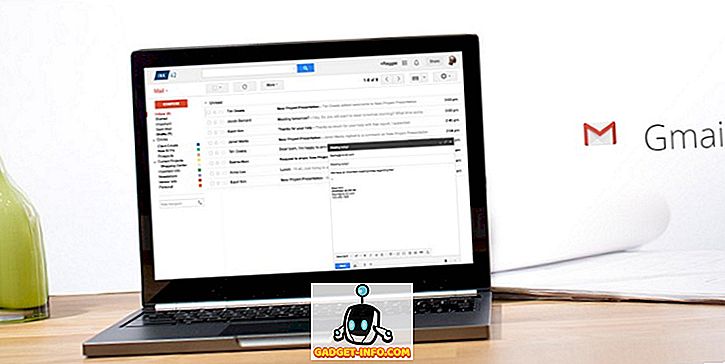Για τους παίκτες, η τελευταία έκδοση των Windows ήταν μια μικτή τσάντα. Δεν χρειάζεται να ψάξετε πολύ στο διαδίκτυο για να βρείτε παράπονα από gamers ότι η απόδοση παιχνιδιών των Windows 10 δεν είναι αυτό που πρέπει να είναι. Αυτό δεν ισχύει για όλους, αλλά φαίνεται αρκετά συνηθισμένο να δικαιολογεί κάποια ανησυχία.
Κάθε ενημέρωση στα Windows φαίνεται να φέρνει έναν νέο γύρο καταγγελιών. Πιθανότατα ξεκίνησε με την πρώτη σημαντική ενημέρωση των Δημιουργών, μετά την οποία πολλοί παίκτες βρήκαν τον αγαπημένο τους τίτλο γεμάτο με τραυματισμούς και ασυμβίβαστα ποσοστά καρέ.
Αυτό που βοηθά επίσης φαίνεται απρόβλεπτο. Μια από τις πρώτες επιτυχείς επιδιορθώσεις αποδείχθηκε πολύ απλή - απενεργοποιήστε το DVR του παιχνιδιού στην εφαρμογή Xbox. Βοήθησε μερικούς, αλλά πολλοί δεν είδαν καμία διαφορά.
Λειτουργία παιχνιδιού στη διάσωση;
Όλα όμως δεν χάνονται, επειδή υπάρχει μια ειδική λειτουργία στα Windows 10 που ονομάζεται Game Mode . Αυτό που κάνει η λειτουργία παιχνιδιού είναι να κάνετε το βιντεοπαιχνίδι που παίζετε με προτεραιότητα στον υπολογιστή. Αυτό σημαίνει ότι εάν κάποιες διαδικασίες φόντου, όπως το πρόγραμμα προστασίας από ιούς ή το Windows Update, προκαλούν τραύλισμα στα παιχνίδια σας, θα καταργηθούν τώρα.

Ακούγεται πολύ καλό; Λοιπόν, μετριάστε τις προσδοκίες σας, δεδομένου ότι το Game Mode δεν πρόκειται να βελτιώσει τα μέγιστα καρέ ανά δευτερόλεπτο στις περισσότερες περιπτώσεις. Αυτό που μπορεί να βοηθήσει είναι συνεπής απόδοση. Αυτό κάνει την εμπειρία του να παίζει πολύ καλύτερα, επιτρέποντάς σας να επικεντρωθείτε στο ίδιο το παιχνίδι αντί για απόσπαση της απόδοσης.
Επίσης, εάν προσπαθείτε να αξιοποιήσετε στο έπακρο την τρέχουσα εξέδρα σας, μαζί με την ενεργοποίηση της λειτουργίας παιχνιδιών, βεβαιωθείτε ότι έχετε διαβάσει την ανάρτησή μου σχετικά με τον τρόπο ομαλής αναπαραγωγής παιχνιδιών σε έναν παλιό υπολογιστή.
Η δοκιμαστική θήκη
Ο υπολογιστής που χρησιμοποιήσαμε για να δοκιμάσουμε τον τρόπο παιχνιδιού απεικονίζει τέλεια πώς αυτό το χαρακτηριστικό μπορεί να βοηθήσει με την απόδοση του παιχνιδιού στα Windows 10. Είναι ένα Haswell 4690K χρονομετρημένο σε 4Ghz με 16GB μνήμης RAM και Radeon R9 390.
Είναι επίσης εξοπλισμένο με ένα Samsung 850 EVO SSD. Δεν είναι ένας κορυφαίος υπολογιστής τυχερού παιχνιδιού το 2018, αλλά ένας καλός δείκτης του γενικού τύπου υπολογιστή που μπορεί να έχει ένας τυπικός gamer.
Αυτός ο υπολογιστής, ειδικότερα, παρουσιάζει μια έντονη διαφορά στην απόδοση μεταξύ των Windows 8.1 και των Windows 10. Στα παιχνίδια των Windows 8.1 είναι ομαλά βούτυρα. Το ίδιο ισχύει και για μια εγκατάσταση βανίλιας των Windows 10, αλλά μόλις έχουμε εγκαταστήσει όλες τις ενημερώσεις, τα ίδια παιχνίδια (χρησιμοποιώντας τις ίδιες ρυθμίσεις) εμφανίζουν μια ενοχλητική ποσότητα stutter σε τυχαία χρονικά διαστήματα.
Τυλίξτε τα πράγματα πίσω στα Windows 8.1 και όλα αυτά τα προβλήματα εξαφανίζονται. Έτσι είμαστε αρκετά σίγουροι ότι τα Windows 10 είναι ο ένοχος, ειδικά αφού χρησιμοποιήσαμε τους τελευταίους οδηγούς και στις δύο περιπτώσεις.
Η ενεργοποίηση της λειτουργίας παιχνιδιού σε τίτλους όπως το The Witcher 3, Final Fantasy XV και ακόμη παλαιότεροι τίτλοι όπως το Crysis Warhead έκανε μια άμεση διαφορά στη συνέπεια και εξάλειψε εντελώς την τυχαία στάμπα που βιώσαμε. Απλώς να έχετε υπόψη σας ότι τα χιλιόμετρα σας θα διαφέρουν, αλλά είναι πολύ εύκολο να το δοκιμάσετε μόνοι σας!
Πώς να ενεργοποιήσετε τη λειτουργία παιχνιδιού
Πριν δοκιμάσετε τη λειτουργία παιχνιδιών, κάντε τα εξής:
- Βεβαιωθείτε ότι τα Windows είναι ενημερωμένα
- Ενημερώστε τα προγράμματα οδήγησης γραφικών
Τώρα, ξεκινήστε το παιχνίδι που θέλετε να δοκιμάσετε το Game Mode. Πρέπει να ενεργοποιήσετε τη λειτουργία παιχνιδιού για κάθε τίτλο ξεχωριστά. Σε αυτή την περίπτωση, χρησιμοποιούμε την έκδοση Steam του Final Fantasy XV ως παράδειγμα.

Μόλις το παιχνίδι ξεκινήσει, πατήστε το πλήκτρο Windows και το "G", αυτό θα φέρει τη γραμμή παιχνιδιού έτσι.

Αυτό το κουμπί γύρο στην άκρα δεξιά της γραμμής παιχνιδιών είναι ο διακόπτης Mode Game. Εφόσον δεν έχετε προτεραιότητα στο ποντίκι, πατήστε το πλήκτρο TAB, μέχρι να επισημανθεί το κουμπί λειτουργίας Game.

Τώρα πατήστε enter για να ενεργοποιήσετε τη λειτουργία παιχνιδιού. Στη συνέχεια, πατήστε ξανά το Win + G για να κλείσετε τη γραμμή παιχνιδιών.

Τώρα απλά παίζετε το παιχνίδι σας! Ας ελπίσουμε ότι τα προβλήματά σας απόδοσης θα χαθούν ή θα μειωθούν σημαντικά. Απολαμβάνω!